간단하게 움짤을 만들고 편집도 가능한 움짤 제작 프로그램인 꿀캠을 무료로 다운로드하는 방법을 살펴본다. 꿀캠은 윈도우용 PC 전용 프로그램으로 GIF 또는 Webp 포맷의 움짤을 손쉽게 만들 수 있는데 무료 버전은 10초로 제한되지만, 움짤 자체가 짧은 영상을 지칭하므로 10초 정도면 움짤로 충분한 시간이다.
움짤 제작 꿀캠 다운로드
CONTENTS
게임화면, 유튜브 영상에서 특정 부분만 선택해서 움짤을 제작할 수 있는 꿀캠 무료 버전을 소개한다. 무료 버전 꿀캠은 워터마크를 추가하고 녹화 시간이 10초로 제한되는데 다음에서 제시하는 순서대로 따라 하면 꿀캠을 무료로 다운로드할 수 있다.
1. 꿀캠 사이트 바로가기
대부분 포털사이트에서 꿀캠을 검색하면 반디집으로 유명한 반디소프트에서 운영하는 꿀캠 사이트를 어렵지 않게 찾을 수 있다.
위의 이미지를 누르면 꿀캠 웹사이트로 연결하는데, 워낙 꿀캠을 찾는 사람이 많아서 웹사이트 전면에 다운로드 버튼을 보여주고 있다. 참고로, 꿀캠은 윈도우즈 운영체계를 지닌 컴퓨터에서만 실행하는 윈도우용 PC 전용 프로그램이다.
위와 같이 꿀캠은 유료 라이선스를 구매해야만 모든 기능을 사용할 수 있지만, 꿀캠 무료 버전으로도 기본적인 움짤 생성 기능을 사용할 수 있다. 해당 움짤에 워터마크로 꿀캠 로고를 삽입하고 움짤 길이가 10초로 제한되지만, 움짤 자체가 짧은 영상이므로 10초면 충분하다. 단, 워터마크를 제거한 움짤이 필요하다면 불가피하게 라이선스를 구매해야 한다. 다행히 라이선스는 사용 기간이 있는 게 아니라 한번 구매하면 평생 사용할 수 있으므로 가격면에서 큰 부담은 없다.
2. 꿀캠 무료 버전 다운로드
꿀캠 웹사이트에서 꿀캠 다운로드 버튼을 누르면 윈도우용 PC에서 실행하는 꿀캠 무료 버전을 바로 다운로드할 수 있다.
위에 링크한 꿀캠 다운로드 버튼을 누르면, 윈도우즈 64비트용 꿀캠 설치 파일이 다운로드되는데, 만약 32비트용 꿀캠이 필요하다면 아래 꿀캠 설치파일 다운로드 페이지에서 AII 버튼을 눌러서 다운로드하면 된다.
참고로, 오른쪽의 X64 버튼을 누르면 현재 국내 대부분의 윈도우즈 운영체계에 적용된 64비트용 꿀캠을 다운로드할 수 있고, 왼쪽의 ALL 버튼을 누르면 모든 윈도우즈 운영체계에서 실행 가능한 꿀캠을 다운로드할 수 있다. 64비트 윈도우즈에서 AII 버튼을 눌러서 꿀캠을 다운로드해도 되지만, 그만큼 파일 용량이 크므로 32비트인지 64비트인지 모를 때에만 All 버튼을 사용하는 것을 추천한다.
3. 꿀캠 설치하기
여기에서는 국내 대다수 컴퓨터가 윈도우용 64비트이므로 해당하는 64비트용 꿀캠 무료 버전을 중심으로 설치하는 방법을 소개한다. 파일 다운로드 폴더를 따로 설정하지 않았다면 화면 하단에 꿀캠 설치파일이 나타난다. 그렇지 않다면 컴퓨터 내 문서에서 다운로드 폴더 또는 설정에서 다운로드를 지정한 폴더에 가면 꿀캠 설치파일을 찾을 수 있다.

다운로드한 EXE 확장자를 지닌 설치파일을 더블클릭하면 설치를 진행한다. 하지만 가능하면 설치파일을 다운로드한 폴더에서 설치파일 위에 마우스 우측 버튼을 누른 후에 관리자 권한으로 실행을 선택해 설치하는 방식을 추천한다. 상당수 유틸리티가 관리자 권한으로 설치하지 않으면 제대로 설치를 진행하지 않거나, 설치를 완료해도 제대로 동작하지 않을 수 있기 때문이다.
꿀캠 설치파일을 실행하면 "이 앱이 디바이스를 변경하도록 허락하시겠어요"라는 팝업이 나오면 예를 누른다. 다음으로 꿀캠 설치 팝업이 나오면 하단에 있는 사용 통계 및 오류 보고서를 자동으로 전송합니다라는 항목을 체크한 후에 동의 및 설치 버튼을 누른다. 하단 항목은 꿀캠 기능과는 무관하므로 체크가 된 기본값 상태에서 진행해도 무방하지만, 체크를 해제해야 불필요한 프로세스 진행을 막을 수 있다.

더불어 꿀캠 설치 팝업에서 상단 우측에 있는 박스를 눌러서 꿀캠을 설치할 폴더를 지정할 수 있는데, 기본값 상태로 진행해도 무방하다.


그러면 꿀캠은 매우 빠르게 설치를 진행한 후에 설치 완료 팝업을 띄우는데, 여기에서 닫기 버튼을 눌러서 설치 과정을 정상적으로 종료한다.
4. 꿀캠 실행하기
위에서 제시한 순서대로 꿀캠을 정상적으로 윈도우용 컴퓨터에 설치하면 컴퓨터 바탕화면 꿀캠 바로가기 아이콘을 생성한다. 이후부터는 해당 꿀캠 바로가기 아이콘을 눌러서 꿀캠을 실행하면 된다.

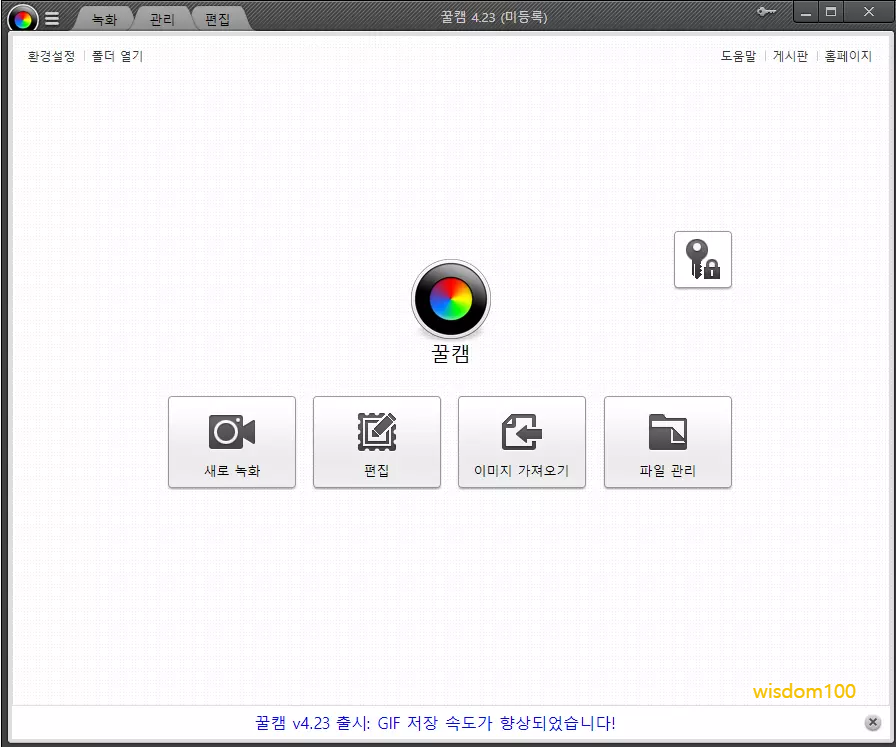
이후 꿀캠을 활용해서 움짤을 만드는 방법은 매우 간단하다. 우선 움짤을 생성할 유튜브 또는 영상이 플레이하는 위치에 꿀캠 UI를 가져다 놓는다. 그런 후에 상단 메뉴 중에 녹화를 누른다. 이때 꿀캠 UI의 끝 부분을 드래그해서 크기를 조절할 수 있는데 원하는 영상 프레임 크기에 맞춘 후에 녹화 시작 버튼을 누른다.


그런 다음에 움짤에 필요한 영상이 끝나는 지점에서 녹화 중지를 누른다. 이때 무료 버전 꿈캠은 10초가 지나면 자동으로 녹화를 중지하고 업그레이드하라는 팝업을 띄우는데, 해당 업그레이드 팝업을 취소하면 무료 기능만으로 움짤 제작이 가능하다.

마지막으로 저장 버튼을 누르면 바로 GIF 포맷으로 움짤을 저장한다. 이때 저장 포맷인 저장 위치도 변경할 수 있다. 이렇게 제작한 움짤은 13MB 정도 파일 용량을 지닌 GIF 파일로 저장되는데, 여기서는 해당 파일 용량을 줄여서 올리면 다음과 같은 움짤로 보인다.
참고로, 해당 영상은 위에서 꿀캠으로 만든 움짤 파일 용량 13MB를 1MB 이하로 강제로 줄이다보니 영상 퀄리티가 떨어져 보이지만, 원본 움짤 영상은 매우 퀄리티 높은 영상을 생성한다. 더불어 해당 영상은 전소미 가수가 최근에 선보인 Fast forward 뮤직 비디오 영상으로 해당 영상을 누르면 바로 원본 유튜브 영상을 확인할 수 있다.
5. 꿀캠 살펴보기
앞에서 살펴보았듯이 꿀캠은 무료 버전만으로도 워터마크를 추가한 10초 분량의 움짤을 간단하게 만들 수 있다. 이때 영상 을 플레이하면서 해당 영상 위에 꿀캠 UI를 올려놓은 후에 사이즈와 위치를 조정한 후에 녹화 시작, 녹화 중지, 저장만 누르면 되므로 사용법이 매우 쉽다.
하지만 생성한 움짤에 글자 또는 말풍선을 추가하는 등 편집 기능을 사용하려면 약간의 학습이 필요하다. 이럴 때에는 꿀캠에서 공식적으로 제공하는 꿀캠 매뉴얼을 참조하면 된다.
동영상 녹화 반디캠 다운로드
국내기업인 반디캠컴퍼니에서 제공하는 동영상 녹화 프로그램인 반디캠을 소개한다. 컴퓨터 화면 녹화 프로그램으로 활용도가 높은 반디캠 무료 버전을 다운로드하는 방법을 자세히 살펴본다.
wisdom100.tistory.com
더불어 반디캠에서 이미지 캡처 기능을 사용하여 BMP, PNG, JPG와 같은 움직이지 않는 정적인 이미지를 확보한 후에, 꿀캠의 이미지 녹화 기능을 사용하여 움직이는 GIF 이미지로도 만들 수 있다.
반디컷 다운로드
동영상에서 원하는 혹은 원하지 않는 특정 부분만을 잘라내거나 제거할 때, 동영상에 있는 소리를 mp3로 추출할 때, 여러 개의 다른 동영상을 하나의 동영상으로 합칠 때, 혹은 하나의 동영상을
wisdom100.tistory.com
여기에 추가로 꿀캠 무료 버전으로 생성한 10초 분량의 움짤을 더욱 길게 하고 싶다면 여러 개의 움짤을 생성한 후에 반디컷 프로그램을 사용하여 해당 움짤을 하나로 합칠 수도 있다. 이렇듯 반디캠컴퍼니에서 제공하는 동영상 녹화 및 편집 소프트웨어인 반디캠, 반디컷, 꿀캠을 활용하며 다채로운 이미지 편집뿐만 아니라 영상 제작이 가능하다.








